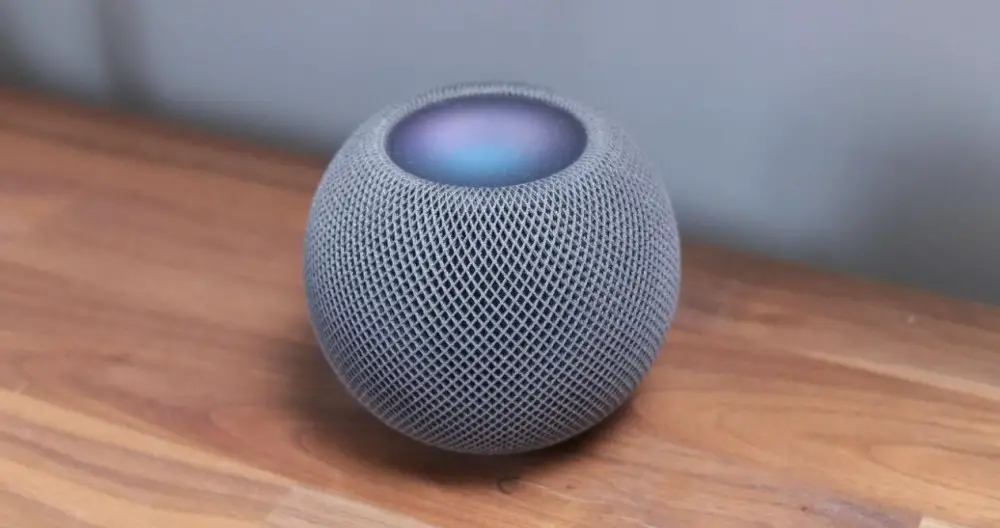
Siriは最初から女性の声を持っていましたが、なぜそうする必要があるのでしょうか。 多くの場合、名前自体がデバイスの性別を決定しますが、必要に応じて、アシスタントの声を変更して、女性ではなく男性にするか、別のトーンにすることができます。 これは、最新のシステムアップデートを使用すると簡単に実行できることです。 だから私たちはあなたに見せます でSiriの声を変更する方法 HomePod およびその他の Apple デバイス。
Siriは女性ですか?

Siriがどんな性別だと思うかを誰かに尋ねると、名前だけで大多数が女性と言うでしょう。 そして、それは正常で、実際には女性の名前のように聞こえますが、真実はAppleにとってそれが一度もなかったということであり、これのサンプルは国によって使用されたさまざまな種類の声です。
これで、新しいアップデートが到着しました。 iOS、iPadOS、macOS、tvOSオペレーティングシステムの場合、会社はアシスタントを初めて設定するときにアシスタントのサウンドを選択するオプションを提供します。 すでに行っていて変更したい場合でも、それを行うことができます。 以前は可能でしたが、違いは、すべてがより簡単になり、すべてのデバイスで可能になることです。
最後に、好奇心として、の作成者の一人によると シリ 、名前はから取られました 北欧神話の女神 人々の間のコミュニケーションを促進し、知恵に強く関係していた人。 あなたが尋ねることができる特定の質問に答えるのを助けるために、Apple音声アシスタントが通常使用される何か。
HomePodでSiriの音声を変更する方法

HomePodとHomePodminiは、Appleの音声アシスタントを使用できる唯一のスピーカーです。 そのため、女性または男性の声として、Siriの発音を選択できることが最も理にかなっています。
Siriの声を変えるには、実行する手順は非常に簡単です。
- iPhoneからiPadまたはMacまで、Appleデバイスのいずれかでホームアプリケーションを開きます
- HomePodを見つけて、 HomePodの設定
- 次に、Siri Voiceオプションを探し、それをタップしてアクセスする必要があります
- これで、スペイン語またはメキシコのさまざまな音声を使用するか、スペインから設定する場合はXNUMX種類の音声を使用するかを選択できることがわかります。 他の国にいて、他の言語を使用している場合は、可能性が最大XNUMXつ増えることがわかります。
準備ができました。変更すると、HomePodSiriを操作すると音が異なることがわかります。
iPhoneまたはiPadでSiriの音声を変更する

次のようなiOSまたはiPadOSデバイスの場合 iPhone, iPad iPod touchでは、Siriの音声を変更するのも非常に簡単です。 この手順をXNUMXつずつ実行する必要があります。
- 設定を開く
- Siriと検索オプションを見つけます
- それらにアクセスしたら、SiriVoiceを検索します
- バラエティと声を選ぶ
- 準備ができました、あなたはそれを持っています
ご覧のとおり、これらのデバイスでSiriのサウンドを変更するのも非常に簡単です。特に、次のような他社のアクセサリを使用している場合は、その使用がはるかに理にかなっています。 AirPods.
MacでSiriの音声を変更する方法

AppleコンピュータでSiriを使用することは、ほとんどのユーザーにとってあまり一般的ではありません。 そもそも、これらのコンピューターの多くでは、キーの組み合わせを実行するか、インターフェイスのどこかをクリックしてアクティブにする必要があるためです。 アクティブなリスニングオプションはありません。これにより、キーボードとマウスを使用して従来の方法で多くのことをより速く行うことができます。
ただし、これにもかかわらず、Siriの声を変更することもでき、それを一部のタスクに使用することはまったく悪い考えではありません。 あなたがしたい場合は あなたのAppleアシスタントの声を変える Mac 、これはあなたがすべきことです:
- システム環境設定を開きます。 これを行うには、Spotlightを起動し、[設定]を記述します。画面に表示されたら、Enterキーを押すと、直接アクセスできます。 もうXNUMXつのオプションは、おそらく多くの人にとって簡単ですが、左上隅にあるアップルアイコンに移動し、[システム環境設定]をクリックすることです。
- 開いたウィンドウで、Siriアイコンを見つけます
- 中に入ると、Siriの使用をまだアクティブにしていない場合は、アクティブにすることができます。 すでにアクティブになっている場合は、スペインのユーザーの場合、さまざまな音声とXNUMXつのタイプを選択するオプションが表示されます。
- Clever
今度はSiriの声を変えてください、後でうまくいけばウェイクワード

Siriの声の変化 以前はすでに利用可能でしたが、今でははるかに自然に聞こえる新しい音声と、デバイスを初めて起動して会社のアシスタントをアクティブ化するときにどのように鳴らすかを選択するように求めるこのオプションで強化されています。 。
それでも、興味深い変更であるにもかかわらず、Appleが単語や アクティベーションコマンド その助手の。 確かに、これらの場合、何かを閉じておくと、他のユーザーに製品をよりよく知ってもらうのに役立ちます。 ブランドを作成して識別するためですが、スピーカーでAlexaやEchoなどの他の短くて直接的なアクティベーションワードよりも、常に「HeySiri」と言って回らなければならないことが面倒な場合もあります。 アマゾンから。
うまくいけば、彼らは近い将来に選択肢を持っているでしょう。 彼らがそうする可能性は低いかもしれませんが、会社が「Hey Siri」を選択することを決定したとき、彼らが探していたもののXNUMXつは 誤検知を回避する 似たような言葉やフレーズが言われたときのアシスタントの起動。